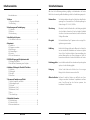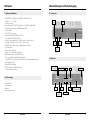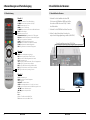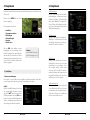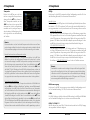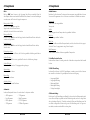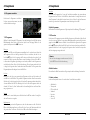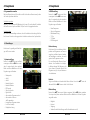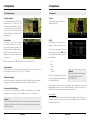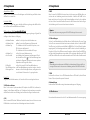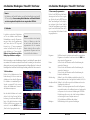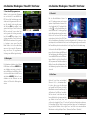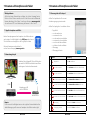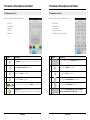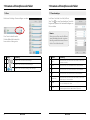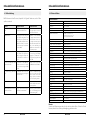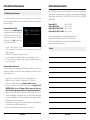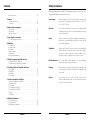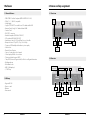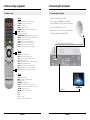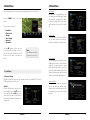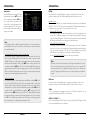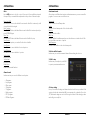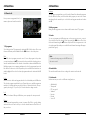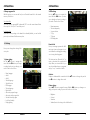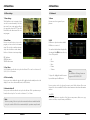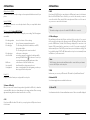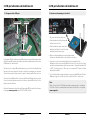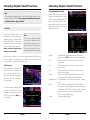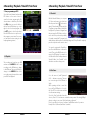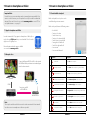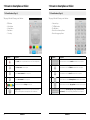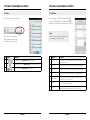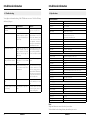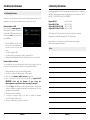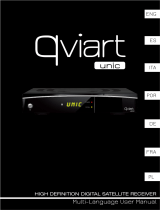Megasat HD 935 Benutzerhandbuch
- Kategorie
- TV-Set-Top-Boxen
- Typ
- Benutzerhandbuch
Dieses Handbuch eignet sich auch für

Bedienungsanleitung
HD 935 - HD 935 Twin

Inhaltsverzeichnis
02 03
Sicherheitshinweise
DEUTSCH DEUTSCH
Sicherheitshinweise ........................................................................................................... 03
1. Referenz
1.1 Allgemeine Merkmale .............................................................................................. 04
1.2 Lieferumfang .................................................................................................................. 04
2. Bezeichnungen und Tastenbelegung
2.1 Vorderseite ....................................................................................................................... 05
2.2 Rückseite ........................................................................................................................... 05
2.3 Fernbedienung ............................................................................................................. 06
3. Anschließen des Receivers
3.1 Anschließen des Receivers .................................................................................... 07
4. Hauptmenü
4.1 Installation ....................................................................................................................... 08
4.2 Programme verwalten ............................................................................................. 14
4.3 Einstellungen ................................................................................................................. 17
4.4 Zeiteinstellungen ........................................................................................................ 19
4.5 Erweitert ............................................................................................................................ 20
4.6 Receiver Informationen ........................................................................................... 21
5. USB Port Belegung und Festplatteneinschub
5.1 Belegung der USB Ports .......................................................................................... 22
5.2 Einschub und Formatierung einer Festplatte ............................................ 23
6. Aufnahme / Wiedergabe / Timeshift / Twin Tuner
6.1 Aufnahme ........................................................................................................................ 24
6.2 Wiedergabe ..................................................................................................................... 26
6.3 Timeshift ............................................................................................................................ 27
6.4 Twin Tuner ........................................................................................................................ 27
7. Streamen auf Smartphone und Tablet
7.1 App für Smartphone und Tablet ........................................................................ 28
7.2 Anwendungsbeispiel ................................................................................................ 28
7.3 Touchpad .......................................................................................................................... 29
7.4 Bedientasten (Seite 1) ............................................................................................... 30
7.5 Bedientasten (Seite 2) ............................................................................................... 31
7.6 Timer .................................................................................................................................... 32
7.7 Timer hinzufügen ........................................................................................................ 33
8. Zusätzliche Information
8.1 Fehlerbehebung .......................................................................................................... 34
8.2 Technische Daten ........................................................................................................ 35
8.3 Firmware aktualisieren ............................................................................................. 36
Bitte lesen Sie die Bedienungsanleitung sorgfältig vor Inbetriebnahme des Gerätes.
Bei falscher oder unsachgemäßer Handhabung erlischt der Gewährleistungsanspruch.
Netzanschluss: Vor der Inbetriebnahme überprüfen Sie bitte die richtige Betriebs-
spannung Ihres Stromanschlusses. Die Betriebsspannung des
Gerätes beträgt AC 100~240 V, 50/60Hz.
Überlastung: Überlasten Sie nicht die Wandsteckdose, das Verlängerungskabel
oder den Adapter. Verwenden Sie kein beschädigtes Netzkabel
oder fassen es mit einer nassen Hand an, da dies zu elektrischen
Schlägen führen kann.
Flüssigkeit: Das Gerät darf keinem Tropf-, Spritzwasser oder sonstigen Flüs-
sigkeiten ausgesetzt werden.
Belüftung: Halten Sie die Lüftungsschlitze an der Oberseite des Gerätes frei,
um eine ausreichende Luftzirkulation im Gerät zu ermöglichen.
Setzen Sie das Gerät keiner direkten Sonneneinstrahlung oder
anderen Wärmequellen, wie z.B. einer Heizung aus. Stellen Sie
keine anderen elektrischen Geräte auf die Obereite des Gerätes.
Erstickungsgefahr: Lassen Sie Kinder nicht mit Folien oder anderen Verpackungsteilen
spielen, es besteht Erstickungsgefahr.
Reinigung: Stecken Sie das Gerät aus der Steckdose, bevor Sie es reinigen.
Reinigen Sie das Gerät mit einem weichen Tuch.
Önen des Gerätes: Entfernen Sie nicht das Gehäuse, um das Risiko eines Strom-
schlags zu vermeiden. Kontaktieren Sie qualifiziertes und lizen-
ziertes Service-Personal, um das Gerät zu reparieren, oder
kontaktieren Sie Ihren Händler.

1.1 Allgemeine Merkmale 2.1 Vorderseite
2.2 Rückseite
1.2 Lieferumfang
1. Referenz 2. Bezeichnungen und Tastenbelegung
• DVB-S/DVB-S2 Satelliten konform (MPEG-II / MPEG-IV / H.264)
• DiSEqC 1.0, 1.1, 1.2, USALS
• 4-stelliges Display
• Unterstützung SCPC & MCPC-Empfang von C / Ku-Band Satelliten LNB
• Universal, Single, Single S & C-Band-Breitband-LNB
• Sensitive-Tuner
• PAL / NTSC-Konvertierung
• Unicable kompatibel (EN 50494 / EN 50607)
• JESS zertifiziert (EN 50494 / EN 50607)
• Variables Seitenverhältnis (4:3, 16:9) mit Pan Vector oder Letter Box
• Ausgangs-Auflösung: 576p & 576i, 720p, 1080i & 1080p
• HDMI mit Upscalefunktion um die Bildqualität zu verbessern
• 8 Favoritenlisten
• Kindersicherung Funktion
• 5 Arten von Sortier-Funktion für Kanäle
• Bildschirmmenü mit voller Farbauflösung
• Videotext-und Untertitel-Unterstützung (OSD)
• 7 Tage EPG (Electronic Program Guide) für On-Screen Programminformationen
• Mehrsprachiges Menü
• Multi Channel Sortierung
• USB 2.0 Anschluss (Medienwiedergabe)
• 2,5 Zoll Festplatteneinschub
• Megasat HD 935
• Fernbedienung
• Batterien
• Bedienungsanleitung
04 05DEUTSCH DEUTSCH
Standby TasteKanal
Tasten
OK
Taste
Menü
Taste Display
Lautstärke
Tasten
USB Anschluss
(unter der Frontklappe)
RS232
LAN 2,5 Zoll
Festplatteneinschub
HDMIUSB
Digital Audio
(S/PDIF)
Video/Audio
YUV NetzschalterLNB 1 Eingang
LNB 2 Eingang
(oder LOOP)

2. Bezeichnungen und Tastenbelegung
06 07
2.3 Fernbedienung
DEUTSCH DEUTSCH
3. Anschließen des Receivers
3.1 Anschließen des Receivers
HDMI Kabel
1. Verbinden Sie das Koaxialkabel mit dem LNB.
(Sie können ein LNB direkt an LNB IN anschließen,
oder mehrere LNBs über einem DiSEqC Schalter
oder Multischalter.
2. Verbinden Sie das HDMI Kabel mit Ihrem Fernseher.
3. Achten Sie darauf, das an Ihrem Fernseher der
entsprechende Eingangskanal ausgewählt ist (z.B. HDMI 1).
Bereich 1
TV/R Wechsel zwischen TV und Radio Empfang
POWER Ein-/Ausschalten des Gerätes (Standby)
MUTE Stummschalten des Tones
HDMI Wechsel der TV Auflösung
FORMAT Wechsel zwischen verschiedenen Bildschirmformaten
TIME Timer Einstellungen
F1 Funktionstaste (optional)
Nummernblock (0~9) Programmwechsel / Zifferneingabe
RECALL Wechselt zwischen letztem und aktuellem Programm
SAT Zeigt die gespeicherte Satellitenliste
AUDIO Auswahl oder Wechsel der Audiospur
PAUSE Pausiert das aktuelle Fernsehbild ein (Standbild)
ZOOM Zoomfunktion des aktuellen Programms
INFO Zeigt Informationen des aktuellen Programms
Bereich 2
MENU Um in das Hauptmenü zu gelangen
EXIT Verlässt das aktuelle Menü Schritt für Schritt
CH +/- Wechselt TV/Radio Programme (hoch/runter)
VOL +/- Lautstärke regeln
OK Bestätigung der aktuellen Auswahl / Öffnen der Programmliste
SUB Anzeige des Untertitels (wenn verfügbar)
EPG Zeigt das EPG (Elektronische Programmzeitschrift)
FAV Zeigt die Favoritenliste (wenn Favoriten vorhanden)
TXT Zeigt den Videotext des jeweiligen Senders
Bereich 3
VOL +/- Lautstärke regeln
FIND Schnelle Suche einzelner Programme
OPT Optionstaste
PAGE p/q Seitenweise blättern
SLEEP Ausschalttimer aktivieren (15, 30, 45, 60, 90, 120 min.)
USB Anzeige des USB Menüs, wenn ein USB Gerät angeschlossen ist
tt / uu Vorwärts / Rückwärts spulen
|
tt / uu
|
Kapitel vor / Kapitel zurück
u Start
n Stop
||
Pause / Timeshift (nur bei HD 935 Twin)
l Aufnahme starten (nur bei HD 935 Twin)
1
2
3
Zweite Koaxialleitung nur beim HD 935 Twin

08 09DEUTSCH DEUTSCH
4. Hauptmenü 4. Hauptmenü
Nach dem Anschließen an alle anderen erforderlichen Komponenten, schalten Sie den
Receiver ein.
Mit den t u Tasten wählen Sie einen
Menüppunkt aus und bestätigen diesen
mit OK. So gelangen Sie in das jeweilige Un-
termenü. Wenn Sie ein das Menü oder ein
Untermenü wieder verlassen möchten, drü-
cken Sie EXIT um Schritt für Schritt aus den
Menüs zu gelangen.
Satellit
Drücken Sie die OK Taste um in die Liste mit
den voreingestellten Satelliten zu gelan-
gen. Mit den pq Tasten können Sie einen
Satelliten auswählen, mit den t u Tasten
können Sie am unteren Bildschirmrand ein
Symbol zur Bearbeitung auswählen um
den jeweiligen Satelliten zu bearbeiten.
4.1 Installation
Hinweis:
Das Standard Passwort für
den Menüzugang ist: 0000
Drücken Sie die MENU Taste um in das
Menü zu gelangen.
Das Hauptmenü besteht aus:
• Installation
• Programme verwalten
• Einstellungen
• Zeiteinstellungen
• Erweitert
• Über Receiver
Satellit hinzufügen:
Drücken Sie die OK Taste um einen Satelli-
ten hinzuzufügen. Sie können beim neuen
Satelliten den Winkel, die Richtung (Ost,
West) und das Band (KU, C) einstellen. Drü-
cken Sie OK um die Einstellung zu bestäti-
gen. Der neue Satellit wird an das Ende der
Satellitenliste hinzugefügt.
Satellit bewegen:
Wählen Sie den Satelliten und drücken Sie
die OK-Taste. Sie können nun die Position
des Satelliten eingeben um in an eine ge-
wünschte Position zu verschieben.
Satellit löschen:
Wählen Sie den Satelliten, den Sie aus der
Satellitenliste löschen wollen. Sie werden
aufgefordert dies zu bestätigen, ob Sie
den Satelliten wirklich löschen wollen
oder nicht. Wenn Sie OK Taste drücken,
werden alle Kanäle und Transponder des
ausgewählten Satelliten gelöscht, und der
Satellit wird von der Liste entfernt.
Satellit umbenennen:
Wählen Sie den Satelliten aus und drücken
Sie anschließend die OK Taste. Sie können
nun den Namen des Satelliten bearbeiten.
Geben Sie die Zeichen, die Sie bearbeiten
möchten, über den Browser ein.
1. Antenneneinstellungen
Hier können Sie eine Satellitensuche durchführen, Satelliten bearbeiten, Transponder
suchen, Transponder bearbeiten, oder andere Einstellungen vornehmen.

10 11DEUTSCH DEUTSCH
4. Hauptmenü 4. Hauptmenü
Transponder
Drücken Sie die OK Taste um in die Liste
mit den voreingestellten Transpondern zu
gelangen. Mit den pq Tasten können Sie
einen Transponder auswählen, mit den
t u Tasten können Sie am unteren Bild-
schirmrand ein Symbol zur Bearbeitung
auswählen um den jeweiligen Transpon-
der zu bearbeiten. Die Bearbeitung erfolgt
auf die gleiche Weise wie die Bearbeitung
der Satelliten.
LNB Typ
Hier können Sie den LNB Typ entsprechend Ihrer Satellitenanlage einstellen. Die Stan-
dard Einstellung (Universal) ist in den meisten Fällen zutreffend.
LNB Stromversorgung
Hier können Sie die LNB Stromversorgung entsprechend Ihrer Satellitenanlage einstel-
len. Die Standard Einstellung (13V/18V) ist in den meisten Fällen zutreffend.
22KHz
Die 22KHz Schaltung schaltet bei Universal LNBs zwischen dem LOW und HIGH Band
um. Die Standard Einstellung (Autom.) ist in den meisten Fällen zutreffend.
DiSEqC 1.0 / DiSEqC 1.1
Wird die Antenne mit einem DiSEqC Schalter betrieben, wird hier der DiSEqC Eingang
der ausgewählten Satelliten konfiguriert.
Unicable System:
Unter dem Menüpunkt LNB Typ, können Sie die Einstellungen für Einkabelsysteme (Unica-
ble, Unicable 2, SCD2, JESS) vornehmen. Der Receiver ist für unterschiedliche Unicable Sys-
teme programmierbar. Je nach System können bis zu 32 Receiver angeschlossen werden.
Unicable A/B/C (EN 50494)
Diese Einstellung ist für Unicable Anlagen mit bis zu 8 Teilnehmern geeignet. Unter
IF Programme können Sie bis zu 8 verschiedene Programme auswählen, dabei wird
jedem IF Programm eine Frequenz zugeordnet. Wählen Sie den gewünschten IF Pro-
gramme (1-8). Wählen Sie anschließend die Hauptfrequenz und bestätigen Sie diese
mit OK. Geben Sie nun die Frequenz entsprechend Ihrer Unicable Anlage ein.
SCD2 A/B/C/D/E/F/G/H (EN 50607)
Diese Einstellung ist für Unicable 2 (JESS) Anlagen mit bis zu 32 Teilnehmern geeig-
net. Unter IF Programme können Sie bis zu 32 Programme auswählen, dabei wird
jedem IF Programm eine Frequenz zugeordnet. Wählen Sie den gewünschten IF Pro-
gramm (1-32). Wählen Sie anschließend die Hauptfrequenz und bestätigen Sie diese
mit OK. Geben Sie nun die Frequenz entsprechend Ihrer Unicable Anlage ein.
Mit der Option SCD2 A/B/C/D/E/F/G/H können Sie bis zu 8 Satelliten ansteuern.
Hinweis:
Grundsätzlich verwendet man die niedrigste Frequenz für den längsten Kabel-
weg zum Receiver. Beachten Sie dass jede Frequenz nur einmal in Ihrer Anlage
vorhanden sein darf. Die Frequenzen sind von Ihrem Einkabelsystem abhängig
und dürfen nicht beliebig zugeordnet werden. IF Programm und IF Frequenz
müssen zwingend Ihrer Unicable Anlage entsprechen.
Hinweis:
Es kommt ab und zu vor, dass Sender ihre Frequenz wechseln oder ein neuer Trans-
ponder bereitgestellt wird, der sich nicht in der gespeicherten Liste befindet. Um die
Sender weiterhin empfangen zu können, müssen diese manuell gesucht werden.
Einzelne Sender nach einem Transponder suchen:
Wählen Sie Antenneneinstellung -> Transponder und drücken Sie die OK Taste.
Wählen Sie in der Liste die entsprechende Frequenz des Senders den Sie suchen
möchten und bestätigen Sie mit OK. Die Frequenz der jeweiligen Sender finden Sie
z. B. auf der Internetseite: www.satindex.de. Gehen Sie anschließend mit den pq
Tasten auf den Punkt „Suchlauf starten“ und wählen Sie dort mit den t u Tasten
den Punkt „TP Suche“. Bestätigen Sie mit OK. Falls ein Hinweisfenster erscheint, ob
Sie vorhandene Programme löschen möchten, wählen Sie „Nein“ und bestätigen Sie
mit OK. Die gefundenen Sender werden anschließend als letztes in der Programm-
liste gespeichert (unter einer Frequenz werden immer mehrerer Sender gefunden).
Neuen Transponder hinzufügen:
Wählen Sie Antenneneinstellung -> Transponder und drücken Sie OK. Wählen Sie
mit den t u Tasten die Option „Hinzufügen“ (am linken, unteren Bildschirmrand)
und bestätigen Sie mit OK. Geben Sie nun die Daten für den neuen Transponder
ein. Die Daten finden Sie z. B. auf der Internetseite: www.satindex.de. Bestätigen Sie
Ihre Eingaben mit OK und wechseln wieder mit den t u Tasten auf die Option
„Auswählen“. Bestätigen Sie mit OK. Gehen Sie anschließend mit den pq Tasten
auf den Punkt „Suchlauf starten“ und wählen Sie dort mit den t u Tasten den Punkt
„TP Suche“. Bestätigen Sie mit OK. Falls ein Hinweisfenster erscheint, ob Sie vohandene
Programme löschen möchten, wählen Sie „Nein“ und bestätigen Sie mit OK. Die ge-
fundenen Sender werden anschließend als letztes in der Programmliste gespeichert.

12 13DEUTSCH DEUTSCH
4. Hauptmenü 4. Hauptmenü
Suchmodus
In diesem Menüpunkt können Sie verschiedene Suchoptionen wählen:
• Alle Programme
• Freie Programme
• HD Programme
• SD Programme
• TV Programme
• Radio Programme
• FTA TV Programme
• FTA Radio Programme
Transponder:
Sucht nur auf dem ausgewählten
Transponder.
Satellit:
Sucht alle gespeicherten Transponder des gewählten Satelliten.
Multi-Sat:
Sucht alle ausgewählten Satelliten.
Blind Scan:
Sucht den Satelliten nach allen Transpondern ab, auch die, die nicht in der Liste gespei-
chert sind. Dieser Vorgang nimmt einige Zeit in Anspruch.
Multi-Transponer:
Sucht auf allen Satelliten auf dem ausgewählten Transponder.
Suchlauf starten
Nachdem Sie alle relevanten Positionen im Antennenmenü eingestellt haben, können
Sie nun nach Programmen suchen. Sie können verschiedene Suchfunktionen nutzen:
2. Satelliten Sender löschen
In diesem Menü können Sie nicht gewünschte Senderlisten entsprechend der Auswahl
löschen.
3. USALS Einstellung
In diesem Menü können Sie USALS Einstellungen vornehmen, wenn Sie Ihre Antenne
mit einem Motor betreiben. Folgende Optionen stehen zur Verfügung:
• Längengrad Winkel
• Längengrad Richtung
• Breitengrad Winkel
• Breitengrad Richtung
• Drehgeschwindigkeit
4. Werkseinstellung
Hier können Sie alle Einstellungen und Kanäle löschen und in den Werkszustand zurück
setzen. Wenn die Option gewählt und mit OK bestätigt wird, werden Sie aufgefordert
dies zu bestätigen. Wenn Sie „JA“ wählen, werden alle Daten und Einstellungen auf die
vom Werk voreingestellten Werte zurück gesetzt. Alle Einstellungen die Sie vorgenom-
men haben, werden unwiederruflich verloren gehen.
Motor
Mit den t u Tasten können sie die Steuerung Ihres Motors auswählen. Wenn Sie
diese Option aktivieren und anschließend OK drücken, können Sie weitere Einstellungen
vornehmen um die Position des Spiegels anzupassen:
Bewegen Auto (W/O)
Drücken Sie die t u Tasten und der
Spiegel wird sich nach Osten/Westen
drehen, bis Sie eine der Taste erneut drücken.
Bewegen West-Ost
Drücken Sie die t u Tasten und der Spiegel wird sich nach Osten/Westen drehen, bis
er das beste Signal findet.
Feinabstimmung
Drücken Sie die t u Tasten und der Spiegel wird sich nach Osten/Westen drehen,
Stück für Stück.
Position abspeichern
Speichern Sie die aktuelle Position, die Sie für den gewählten Satelliten gesucht haben.
Gehe zu Position
Drücken Sie die OK Taste um zur gewählten Position des Satelliten zu gelangen.
Gehe zu Referenz
Drücken Sie OK um in den 0° Ausgangspunkt zu gelangen.
Westanschlag
Aktivieren Westen Grenze.
Ostanschlag
Aktivieren Osten Grenze.
Anschlag löschen
Deaktiviert die West und Ost Grenze

14 15DEUTSCH DEUTSCH
4.2 Programme verwalten
Hier können Sie Programme verschieben,
löschen, sperren, umbenennen, tauschen
und Favoritenlisten anlegen.
4. Hauptmenü 4. Hauptmenü
Umbenennen
Wählen Sie das gewünschte Programm aus, dass Sie umbenennen wollen. Drücken Sie
OK um das Bearbeitungsfenster zu öffnen. Mit den Cursor- und Farbtasten wählen Sie
die gewünschten Zeichen aus. Drücken Sie auf OK, um Ihre Wahl zu bestätigen.
1. TV Programme
Wählen Sie den Menüpunkt „TV Programme“ aus und bestätigen Sie mit OK. Am unteren
Bildschirmrand stehen Ihnen 4 verschiedene Symbole zur Verfügung. Wählen Sie die
gewünschte Option mit den t u Tasten aus.
Bewegen
Drücken Sie auf OK, um ein Programm auszuwählen das Sie verschieben möchten. Um
das Programm auf die von Ihnen gewünschte Stelle zu verschieben, drücken Sie ein-
fach die pq Taste, bis Sie die gewünschte Position erreicht haben oder geben Sie die
numerische Zahl des gewünschten Platzes ein und bestätigen Sie dies mit der OK Tas-
te. Um mehrere Programme gleichzeitig zu verschieben, wählen Sie das Programm aus
und drücken die blaue Taste auf der Fernbedienung. Diesen Vorgang wiederholen Sie
so lange, bis alle gewünschten Sender makiert sind. Nun wählen Sie den gewünschten
Programmplatz und bestätigen dies mit der OK Taste.
Löschen
Bewegen Sie den Cursor zum gewünschten Programm, welches gelöscht werden soll
und drücken Sie die OK Taste. Das gewählte Programm wird mit einem Kreuz markiert.
Wiederholen Sie den Vorgang, bis alle zu löschenden Programme markiert sind und drü-
cken anschließend die Exit Taste. Bestätigen Sie das Löschen der Programme durch die
Auswahl „Ja“. Wenn Sie „Nein“ wählen wird die Auswahl aufgehoben und keine Ände-
rung vorgenommen.
Sperren
Hier können Sie einen Kanal sperren. Nach drücken der OK Taste werden Sie aufgefor-
dert ein Passwort zu vergeben.
2. Radio Programme
Das Bearbeiten der Radio Programme erfolgt entsprechend der Anleitung „TV Programme“.
3. TV Favoriten
Hier können Sie Programme in unterschiedliche Gruppen, wie Nachrichten, Filme, Musik,
oder Sport sortieren. Wählen Sie am unteren Bildschirmrand die gewünschte Favoriten-
gruppe mit den t u Tasten aus. Wählen Sie anschließend das gewünschte Programm
mit den pq Tasten und drücken OK. Ein Symbol erscheint neben dem gewählten Pro-
gramm. Wiederholen Sie den Vorgang bis alle gewünschten Sender der entsprechen-
den Favoritengruppe zugeordnet sind.
4. Radio Favoriten
Das erstellen der Radio Favoritenliste erfolgt entsprechend der Anleitung Favoritenliste.
Hinweis:
Um eine Favoritengruppe umzubenennen, drücken
Sie die ROTE Taste auf der Fernbedienung.
Tauschen
Sie können ein Programm, das Sie aus der Senderliste auswählen, mit einem anderen
Programm tauschen. Drücken Sie die OK Taste, danach werden Sie aufgefordert mit wel-
chem Programm Sie das aktuelle vertauschen möchten. Geben Sie mit den Nummern-
tasten den gewünschten Programmplatz ein und bestätigen Sie mit OK.
5. Sender sortieren
In diesem Menüpunkt können Sie verschiedene Sortierfunktionen wählen:
• Alphabetisch
• Transponder
• FTA/verschlüsselt
• Standard
• Favoriten
• Anbieter
• Service ID

16 17DEUTSCH DEUTSCH
6. Programmliste verwalten
Mit dieser Option können Sie Ihre selbst erstellte Senderliste auf den internen Speicher
des Gerätes speichern und laden.
Senderliste speichern:
Wählen Sie diese Option mit OK. Bestätigen Sie die mit „JA“, um die aktuelle Senderliste
auf dem Receiver zu speichern. Wählen Sie „Nein“ um den Vorgang abzubrechen.
Senderliste laden:
Falls Sie eine Werkseinstellung vornehmen, oder die Senderliste aus Versehen gelöscht ha-
ben, können Sie hier die vorher gespeicherte Senderliste wieder aus dem Speicher laden.
4.3 Einstellungen
4. Hauptmenü 4. Hauptmenü
Hier können Sie grundlegende Einstellun-
gen des Receivers ändern.
1. Systemeinstellung
Nutzen Sie die pq Tasten um im Menü
zu navigieren. Mit den t u Tasten verän-
dern Sie entsprechend jeden einzelnen
Punkt nach Ihren Bedürfnissen. Es kann
folgendes eingestellt werden:
• Menüsprache
• Audio 1
• Audio 2
• Untertitel Sprache
• Untertitel Funktion
• EPG Sprache
• Videotext Sprache
• Digital-Audio
• Automatischer Programmwechsel
• Automatisches Verlassen
der Programmliste
• Letztgesehene Programm starten
• Low Power Standby
• Displaybeleuchtung
2. OSD Einstellung
Nutzen Sie die pq Tasten um im Menü
zu navigieren. Mit den t u Tasten verän-
dern Sie entsprechend jeden einzelnen
Punkt nach Ihren Bedürfnissen. Es kann
folgendes eingestellt werden:
• Menu Transparenz
• Videotext Transparenz
• Bildschirmauflösung
• TV Typ
• TV Format
• OSD Anzeigezeit
Kindersicherung
Hier können Sie bei verschiedenen Menü-
punkten und Programmen ein Passwort
vergeben, um Kinder daran zu hindern,
die Einstellungen zu ändern, oder nicht
gewünschte Programme zu sehen.
Der erste Menüpunkt „Passwort Sperre“
aktiviert oder deaktiviert die komplet-
te Kindersicherung. Bei Aktivierung der
Sperre, können Sie einzelne Menüs oder
Programme mit „ja“ oder „nein“ aktivieren
oder deaktivieren.
Kalender
Zeigt einen Kalender mit dem aktuellen Datum. Ändern Sie mit den pq Tasten die
Jahreszahl. Mit den t u Tasten wechseln Sie die Monate.
Bildeinstellung
Nutzen Sie die pq Tasten um im Menü zu navigieren. Mit den t u Tasten verändern
Sie entsprechend jeden einzelnen Punkt nach Ihren Bedürfnissen. Es kann folgendes
eingestellt werden:
• Helligkeit
• Kontrast
• Sättigung
• Standard (setzt die Einstellungen auf die Standardwerte zurück.)

18 19DEUTSCH DEUTSCH
4. Hauptmenü
4.4 Zeiteinstellungen
4. Hauptmenü
1. Zeiteinstellungen
Die Standardeinstellung für die Zeit ist auf
automatisch, aber Sie können sie auch
manuell eingegeben. Wählen Sie die Zeit-
zone Ihres Landes und Sie erhalten die
aktuelle Zeit, die auf TDT (Time and Data
Table) im Datenstrom des aktuellen Pro-
gramms basiert.
2. Event-Timer
Hier können Sie den Timer einstellen,
um zu einer bestimmen Zeit das von Ih-
nen gewählte Programm aufzurufen. Der
Receiver schaltet zur gewählten Zeit auto-
matisch auf diesen Kanal. Nutzen Sie die
Farbtasten um beliebige Einstellungen
vorzunehmen:
3. Ausschalttimer
Stellen Sie hier die gewünschte Zeit ein, nachdem sich der Receiver ausschalten soll. Sie
können wählen zwischen 15, 30, 45, 60, 90 oder 120 Minuten.
4. Uhrzeit im Standby
Hier können Sie wählen, ob die Uhrzeit während dem Standby Betrieb im Display ange-
zeigt werden soll. Sie können wählen zwischen AN (aktiv) oder AUS (nicht aktiv).
5. Automatische Abschaltung
Hier stellen Sie die Zeit ein, nachdem sich der Receiver ausschalten soll, wenn keine Be-
dienung am Receiver erfolgte. Sie können wählen zwischen 1, 2 oder 3 Stunden.
ROT: Timer hinzufügen // GRÜN: Timer bearbeiten // GELB: Timer löschen
Hinweis:
Bei der werkseitigen Einstellung des Receivers, ist die automatische Abschaltung
aktiviert und der Receiver schaltet sich nach 3 Stunden automatisch ab, wenn keine
Bedienung erfolgte.
4.5 Erweitert
1. Spiele
Hier finden Sie einige Spiele Klassiker
zu Ihrem Vergnügen.
2. USB
Das USB Menü ist nur aktiv, wenn ein
geeignetes USB Gerät angeschlossen ist.
Sie können die angezeigten Daten ein-
grenzen, indem Sie mit den t u Tasten
am oberen Bildschirmrand eines der Sym-
bole auswählen:
• Alle
• Filme
• Musik
• Bilder
• Software
Um eine Datei abzuspielen, wählen Sie sie
mit den Pfeiltasten aus und drücken an-
schließend die OK Taste.
Hinweis:
Es werden folgende Formatierungen
eines USB Mediums unterstützt:
FAT & FAT32, NTFS
Weitere Optionen erhalten Sie über die Farbtasten der Fernbedienung. Am unteren
Bildschirmrand stehen Ihnen vier Auswahlmöglichkeiten zur Verfügung. Folgen Sie an-
schließend den Informationen im jeweiligen Informationsfenster.
Werkzeug (ROT)
Drücken Sie die ROTE Taste um in die Werkzeugliste zu gelangen. Hier könnnen Sie um-
benennen, löschen, verschieben, kopieren, einen neuen Ordner erstellen, sortieren und
Ihr USB Gerät formatieren.

5. WIFI
Wenn Sie einen Wi-Fi-USB Stick besitzen, können Sie diesen in einen USB Anschluss ein-
stecken und eine Verbindung zum Internet herstellen. Sobald der Wi-Fi-USB Stick er-
kannt wurde, können Sie aus der Liste das Netzwerk wählen mit dem Sie sich verbinden
möchten. Geben Sie anschließend das Passwort des Wi-Fi Netzwerks ein. Nach erfolgrei-
cher Verbindung sind Sie nun mit dem Internet verbunden.
6. IP Einstellungen
Stecken Sie ein Ethernetkabel in den LAN Anschluss auf der Rückseite des Receivers. Wenn
Sie den Receiver zum ersten Mal mit dem Internet verbinden, drücken Sie bitte die ROTE
Taste (IP autom.) und drücken anschließend die GRÜNE Taste (Test Link). Wenn folgendes
angezeigt wird: „Die Verbindung zum Internet ist OK“ bedeutet es, dass die Verbindung er-
folgreich ist. Wollen Sie die IP Adresse manuell vergeben, schalten Sie den Punkt DHCP aus
und geben Ihre Netzwerkdaten entsprechend ein. Die werkseitige Einstellung des DHCP
ist AUS, dass heißt der Receiver bezieht automatisch eine IP Adresse Ihres Heimnetzwerks.
7. VPN
In diesem Menü können Sie ein VPN Netzwerk aufbauen. VPN steht für „Virtual Private
Network“ (deutsch „virtuelles privates Netzwerk.
8. Netzwerk Apps
In diesem Menü stehen Ihnen einige Internetanwendungen zur Verfügung.
20 21DEUTSCH DEUTSCH
4. Hauptmenü 4. Hauptmenü
3. USB sicher entfernen
Bevor Sie das externe Speichermedium (z.B. Festplatte oder USB Stick) entfernen, be-
stätigen Sie diese Option mit OK, um evtl. Schäden am Speichermedium zu vermeiden.
Anschließend erscheint eine Meldung, dass das Medium erfolgreich entfernt wurde.
4. 3G
Wenn Sie einen USB Stick mit SIM-Karten-Einschub besitzen, können Sie diesen in einen
USB Anschluss einstecken und eine Verbindung zum Internet herstellen.
Hier werden Informationen über den Soft- und Hardwarestand des Receivers angezeigt.
4.6 Über Receiver
Abspiel Modus (GRÜN)
Drücken Sie die GRÜNE Taste um Einstellungen wie Wiederholung und Diashow-Inter-
vall Ihrer Fotos einzustellen.
Hochladen (GELB)
Drücken Sie die GELBE Taste um in den Upload-Modus zu gelangen. Anschließend kön-
nen Sie Daten auf Ihrem USB Medium hochladen.
PVR Einstellungen (BLAU) (nur beim HD 935 Twin)
Drücken Sie die BLAUE Taste um in den PVR Einstellungen zu gelangen. Folgende Ein-
stellungen stehen Ihnen zur Verfügung:
• Aufnahme Partition wählen Sie den Speicherort der Aufnahmen aus
• Aufnahme Modus wählen Sie zwischen Programm und Transponder
• Aufnahme Typ TS = Aufnahme des Videos und allen Tonspuren, sowie
EPG, Videotext und Untertitel
PS = Aufnahme des Videos und aktuelle Tonspur
• Aufnahme Zeit stellen Sie die max. Aufnahmezeit ein
• Auto Timeshift eine Aufnahme läuft permanent im Hintergrund. Durch
drücken der Pause Taste auf der Fernbedienung, kann
ein laufendes Programm gestoppt und zu einem späteren
Zeitpunkt wieder fortgesetzt werden
• Puffergröße stellen Sie die max Größe der Timeshiftfunktion ein
• Timeshift abspeichern sollen Timeshiftaufnahmen gespeichert werden, oder nicht
• Wiedergabe Start ab wann soll eine Wiedergabe starten, von Beginn an oder
von der letzten Position an der Sie gestoppt haben
Details (F1)
Zeigt Ihnen die Medienformate an, die Sie mit dem Receiver wiedergeben können.
Hinweis:
WIFI ist nur aktiv, wenn ein geeigneter Wi-Fi USB Stick angeschlossen wurde.
Hinweis:
IP Einstellungen ist nur aktiv, wenn ein LAN Kabel von Ihrem Internet-Router an den Recei-
vers angeschlossen wurde oder, wenn eine Verbindung mit dem Wi-Fi-USB-Stick besteht.

22 23DEUTSCH DEUTSCH
5. USB Port Belegung und Festplatteneinschub 5. USB Port Belegung und Festplatteneinschub
5.2 Einschub und Formatierung einer Festplatte5.1 Belegung der USB Ports
1. Trennen Sie das Gerät vom Strom.
2. Befestigen Sie die Kunststoffhalterung
für die Festplatte mit den beiliegenden
Schrauben.
3. Schieben Sie die Festplatte mit der Unter-
seite nach oben in den Festplattenschacht. Drü-
cken Sie am Ende die Festplatte fest ein, bis sie einrastet.
4. Bitte beachten Sie, dass fabrikneue Festplatten zuerst partitio-
niert und formatiert werden müssen, damit die Festplatte im Recei-
ver erkannt wird.
5. Schalten Sie den Receiver ein und warten Sie bis die Festplatte erkannt wurde. Drü-
cken Sie nun die USB Taste auf der Fernbedienung um in das USB Menü zu gelangen.
Mit der ROTEN Taste wechseln Sie zu den Werkzeugen. Wählen Sie nun die Option
„Medium formatieren“ und geben Sie an, in welchem Format Sie die Festplatte forma-
tieren wollen (FAT oder NTFS). Bei Festplatten bis zu einer Größe von 1TB empfehlen
wir „FAT“. Bestätigen Sie mit OK um die Festplatte zu formatieren.
6. Zur Überprüfung der Festplatteneinstellung und Geschwindigkeit drücken Sie nun
die BLAUE Taste. Durch erneutes drücken der BLAUEN Taste, können Sie die Ge-
schwindigkeit Ihrer Platte überprüfen. Mit EXIT verlassen Sie das Menü.
Der Megasat HD 935 bietet Ihnen zwei USB Anschlüsse und einen Festplatteneinschub.
Ab Werk ist der USB Anschluss auf der Rückseite und die Festplatte aktiviert. Der vordere
USB Anschluss ist ohne Funktion!
Möchten Sie den vorderen USB Anschluss aktivieren, müssen Sie die Anschlusskabel im
Inneren des Receivers umstecken. Trennen Sie den Receiver zwingend vom Strom und
öffnen Sie dann erst das Gehäuse indem Sie die drei Schrauben auf der Rückseite lösen.
Möchten Sie beide USB Anschlüsse (Vorder- und Rückseite) in Betrieb nehmen, stecken
Sie den Stecker der Festplatte aus und den Stecker des vorderen USB Ports ein. Die Fest-
platte ist nun ohne Funktion.
Weitere Informationen und ein Video zur Belegung der USB Ports finden Sie auf unserer
Homepage www.megasat.tv unter „HD 935“ und „HD 935 Twin“.
Hinweis:
Bitte verwenden Sie nur 2,5 Zoll SATA Festplatten mit einer maximalen Stromauf-
nahme von 850 mA. Eine Liste empfohlener und geprüfter Festplatten finden Sie auf
unserer Homepage www.megasat.tv.
USB Vorderseite
USB Rückseite
Festplatte

25DEUTSCH
6. Aufnahme / Wiedergabe / Timeshift / Twin Tuner
6.1 Aufnahme
Es gibt drei verschiedene Möglichkeiten
wie Sie eine Aufnahme starten können:
Direktaufnahme, manuelle Programmie-
rung eines Timers, oder Programmierung
eines Timers über das EPG. Insgesamt
können bis zu 12 Timer programmiert
werden. Im Twin-Betrieb ist eine gleich-
zeitige Aufnahme von 2 Timern möglich.
Während einer Aufnahme sind keine
Mediaplayer Funktionen verfügbar.
Bei der Verwendung von zwei Koaxialleitungen, können Sie ein beliebiges Programm aufneh-
men, während Sie ein anderes anschauen können. Bei der Verwendung von nur einer Koaxi-
alleitung steht nur eine begrenzte Programmauswahl zur Verfügung. Beachten Sie hierzu die
Einstellungen Ihrer Anschlussart. Nur bei richtiger Einstellung werden beide Tuner verwendet.
1. Direktaufnahme
Drücken Sie die Aufnahmetaste auf der
Fernbedienung. Der Receiver startet eine
Aufnahme mit dem aktuellen Programm.
Die Aufnahme ist standardmäßig auf 2
Stunden voreingestellt. Durch erneutes
drücken der Aufnahmetaste, können Sie
die Aufnahmezeit anpassen.
Um die aktuelle Aufnahme zu beenden,
drücken Sie die Stopp-Taste auf der Fern-
bedienung. Sie werden anschließend ge-
fragt, ob Sie wirklich beenden möchten.
Drücken Sie OK (Ja) um zu stoppen, oder
wechseln Sie mit den t u Tasten auf
„Nein“ um den Vorgang abzubrechen.
Hinweis:
Der Receiver schaltet sich im Standby
Modus ca. 5 Minuten vor dem Start
ein und startet die Aufnahme zur
programmierten Zeit. Im normalen
Betrieb schaltet der Receiver auf das
programmierte Programm und star-
tet anschließend die Aufnahme.
Hinweis:
Die Aufnahme- und Timeshift-Funktion sowie der Twin Tuner Betrieb ist nur beim HD
935 Twin verfügbar. Vorraussetzung für die Aufnahme- und Timeshift-Funkti-
on ist eine eingebaute Festplatte oder ein eingesteckter USB Stick.
24 DEUTSCH
6. Aufnahme / Wiedergabe / Timeshift / Twin Tuner
Programm: Mit OK erscheint die Senderliste zur Auswahl des gewünschten
Programmes oder wählen Sie mit den mit den den t u Tasten
das gewünschte Programm aus.
Datum: Geben Sie über die Zifferntasten auf der Fernbedienung das
gewünschte Datum ein.
Start: Geben Sie über die Zifferntasten auf der Fernbedienung die
gewünschte Startzeit ein.
Stop: Geben Sie über die Zifferntasten auf der Fernbedienung die
Endzeit der Aufnahme ein.
Wiederholung: Wählen Sie, wie oft die Aufnahme wiederholt werden soll. Sie
können wählen zwischen: 1 mal, täglich, wöchentlich, Mo-Fr, Sa-So.
Standby nach Ende: Wählen Sie, ob der Receiver nach der Aufnahme wieder in den
Standbymodus schalten soll.
Aufnahme: Wählen Sie, ob beim programmierten Timer auf das Programm
umgeschaltet werden soll, um Beispielsweise eine Sendung nicht
zu verpassen oder ob ein externes Aufnahmegerät (DVD/Video
Rekorder) angeschlossen ist, oder ob das Gerät eine Aufnahme
auf einer angeschlossenen Festplatte starten soll.
(JA für Aufnahme und NEIN zum Umschalten)
Bestätigen: Mit Ok bestätigen Sie die gesetzten Einstellungen.
2. Timer manuell programmieren
Drücken Sie die TIME-Taste auf der Fernbe-
dienung um in den Event-Timer zu gelan-
gen. Drücken Sie nun die ROTE Taste um
einen Timer hinzufügen. Die Timer Optio-
nen erscheinen. Geben Sie nun Schritt für
Schritt Ihre Timer Optionen ein und bestä-
tigen Sie anschließend mit OK um den Ti-
mer zu speichern. Mit Exit können Sie den
Vorgang abbrechen.

27DEUTSCH
6. Aufnahme / Wiedergabe / Timeshift / Twin Tuner
26 DEUTSCH
6. Aufnahme / Wiedergabe / Timeshift / Twin Tuner
6.2 Wiedergabe
6.3 Timeshift
6.4 Twin Tuner
Wechseln Sie im Menü zu „Installation“
(Passwort: 0000) -> „Antennenanschluss“.
Es stehen Ihnen zwei Anschlusstypen
zur Auswahl: Dual (Different) oder Single.
Beim Betrieb mit zwei Koaxialleitungen ist
die Betriebsart „Dual Different“ zu wählen.
Mit Exit verlassen Sie das Menü und wäh-
len anschließend die Antenneneinstellun-
gen. Wählen Sie den Punkt „Tuner“ und
stellen sie die Auswahl auf „Tuner 1/2“ um beide Tuner für den Twinbetrieb zu aktivieren.
Die Einstellung „LNB Typ“ stellen Sie entsprechend Ihrer Anlage ein. Die Standardeinstel-
lung ist „Universal“. Hinweis: Es ist möglich Tuner 1 und Tuner 2 mit unterschiedlichen
Betriebsarten zu belegen. Beispiel: Tuner 1 (Universal) und Tuner 2 (Unicable).
Mit der Timeshift-Funktion können Sie
eine TV-Sendung pausieren und zu einem
späteren Zeitpunkt wieder fortsetzen. Drü-
cken Sie während der TV-Sendung die Pau-
se-Taste auf der Fernbedienung. An-
schließend wird die TV-Sendung gestoppt
und im Hintergrund weiter aufgenommen.
Möchten Sie von dieser Stelle aus wieder
weiterschauen, drücken Sie die PLAY-Taste
auf der Fernbedienung. Nun haben Sie auch die Möglichkeit die TV-Sendung vor- oder
zurückzuspulen (nur innerhalb der Zeit, die auch im Hintergrund aufgenommen wurde).
Um Timeshift komplett zu beenden drücken Sie die Stopp-Taste auf der Fernbedienung.
Sie können die Timeshift-Optionen auch an-
passen. Drücken Sie hierzu die USB Taste auf
der Fernbedienung. Anschließend wechseln
Sie mit der BLAUEN Taste zu den PVR Einstel-
lungen. Wählen Sie z. B. „Auto Timeshift“ auf
AN, um permament Timeshift zu aktivieren.
Wählen Sie unter „Timeshift abspeichern“, ob
die Aufnahmen gespeichert werden sollen
oder nicht.
3. Timer über EPG programmieren
Wählen Sie das gewünschte Programm
aus und drücken Sie anschließend die
EPG Taste auf der Fernbedienung, um die
elektronische Programmzeitschrift zu öff-
nen. Der aktuelle Sender ist gelb umran-
det. Mit den t u Tasten wählen Sie den
gewünschten Tag aus. Durch Drücken der
OK Taste, wechseln Sie zur rechten Seite
um die gewünschte Sendung auszuwäh-
len. Mit den pq Tasten können Sie die
Sendung auswählen. Durch Drücken der
ROTEN Taste übernehmen Sie die gewähl-
te Sendung in einen neuen Timer. Bei
Bedarf können Sie die Timer-Einstellung
anpassen (siehe manuelle Programmie-
rung eines Timers). Die programmierte
Sendung ist anschließend grün hinterlegt.
Die Aufnahmen befinden sich auf Ihrem
USB Medium im Ordner ALIDVRS2. Um
eine Aufnahme zu starten wechseln Sie
mit der USB Taste in das USB Menü. Wech-
seln Sie anschließend mit der OK Taste in
den Ordner ALIDVRS2. Wählen Sie eine
Aufnahme mit den Pfeiltasten aus und
drücken Sie OK und die Wiedergabe zu
starten.

29DEUTSCH
7. Streamen auf Smartphone oder Tablet
7.1 App für Smartphone und Tablet
7.2 Anwendungsbeispiel
Um das Fernsehprogramm auf ein Smartphone oder Tablet zu übertra-
gen, benötigen Sie dafür lediglich die App G-MScreen, diese können
Sie sich kostenlos aus dem AppStore oder GooglePlay Store laden.
Weitere Informationen zur App finden Sie
auch auf unserer Homepage www.megasat.tv
Verbinden Sie den Megasat HD 935 per LAN oder dem
optionalen Wi-Fi USB Stick mit Ihrem Internet-Router
und integrieren Sie ihn in das Heimnetzwerk.
Verbindung per LAN
oder Wi-Fi USB Stick
Smartphone / Tablet
Internet-Router
Fernseher
G-MScreen
Hinweis:
Der Receiver und das Mobilgerät müssen sich im gleichen Netzwerk befinden. Eine
direkte Übertragung vom Receiver zum Smartphone oder Tablet ist nicht möglich.
Wichtiger Hinweis:
Ab Werk sind einige Netzwerk-Apps verfügbar, jedoch keine Streaming Funtion.
Möchten Sie diese Features nutzen, müssen Sie den Receiver mit der Multimedia
Firmware aktualisieren. Diese Finden Sie auf unserer Homepage www.megasat.tv
oder auf unserem FTP Server. Aktualisierung der Firmware -> siehe Seite 36.
28 DEUTSCH
7. Streamen auf Smartphone oder Tablet
7.3 Steuerung über das Touchpad
Auf dem Touchpad kann der Receiver mit
Gestenbewegungen gesteuert werden.
Auf dem Touchpad gibt es 9 verschiedene Gesten:
• Doppelklick
• von oben nach unten
• von unten nach oben
• von oben nach unten und halten
• von unten nach oben und halten
• von rechts nach links und halten
• von links nach rechts und halten
• L-Bewegung
• L-Bewegung rückwärts
Nr. Funktion Beschreibung
1 Doppelklick Sendet OK zum Receiver.
2 von oben nach unten Sendet nach unten zum Receiver (z.B. Kanal runter).
3 von unten nach oben Sendet nach oben zum Receiver (z.B. Kanal hoch).
4 von oben nach unten und halten Sendet kontinuierlich nach unten zum Receiver.
5 von unten nach oben und halten Sendet kontinuierlich nach oben zum Receiver.
6 von rechts nach links und halten Sendet nach links zum Receiver (z.B. Lautstärke leiser).
7 von links nach rechts und halten Sendet nach rechts zum Receiver (z.B. Lautstärke lauter).
8 L-Bewegung Sendet den Befehl Menü an den Receiver.
9 L-Bewegung rückwärts Sendet den Befehl Exit an den Receiver.
HDMI
Megasat HD 935

30 31DEUTSCH DEUTSCH
7. Streamen auf Smartphone oder Tablet 7. Streamen auf Smartphone oder Tablet
Diese Seite bietet Ihnen folgende Bedientasten:
• Aus-Taste
• Stumm-Taste
• Menü-Taste
• Exit-Taste
• Farbtasten
Nr. Funktion Beschreibung
1 Sendet Ein/Aus zum Receiver (schaltet in oder aus dem Standby-Betrieb).
2 Sendet Lautstärke stumm schalten zum Receiver.
3 Sendet den Befehl Menü an den Receiver.
4 Sendet den Befehl Exit an den Receiver.
5 In verschiedenen Menüebenen können diese Hotkeys verwendet werden.
6
Navigationstasten (bietet die gleiche Funktion wie bei der herkömmlichen
Fernbedienung -> Kanal rauf/runter, Lautstärke laut/leise, OK für Bestätigung).
7.4 Bedientasten (Seite 1)
Diese Seite bietet Ihnen folgende Bedientasten:
• Zifferntasten
• TV/Radio Taste
• Recall Taste
• Taste für lauter/leiser
• Taste für Seite nach oben/unten
Nr. Funktion Beschreibung
1
Klicken Sie auf diese Tasten, um die Ziern-Tasten an den Receiver zu
senden.
2 Sendet den Befehl TV/Radio an den Receiver.
3 Sendet den Befehl Recall an den Receiver.
4 Sendet den Befehl Lautstärke laut/leise an den Receiver.
5 Sendet den Befehl Seite hoch/runter an den Receiver.
6
Sendet den Befehl Aufnahme, Wiedergabe, Pause, Stop, Zurück,
Nächster, Schneller Rücklauf, Schneller Vorlauf an den Receiver.
7.5 Bedientasten (Seite 2)

32 33DEUTSCH DEUTSCH
7. Streamen auf Smartphone oder Tablet 7. Streamen auf Smartphone oder Tablet
Hier können Sie beliebige Timereinstellungen vornehmen.
Diese Zeit ist die aktuelle Laufzeit.
Der blaue Balken läuft kontinuierlich
bis zur nächsten Sendung weiter.
Nr. Funktion Beschreibung
1 Drücken Sie diese Tasten um alle Timer anzuzeigen.
2 Drücken Sie diese Taste um einen Timer hinzuzufügen.
3 Drücken Sie diese Tasten um den jeweiligen Timer anzuzeigen.
7.6 Timer
In der Timer-Seite klicken Sie auf die „Add Event
Timer“-Taste , um einen Timer hinzufügen. Das mobile
Endgerät wird dynamisch die Standardeinstellungen vom
Receiver erhalten.
Nr. Funktion Beschreibung
1 Kanal
Klicken Sie auf diese Taste, um ein neues Fenster zu öffen, in dem Sie den
Kanalnamen auswählen.
2 Datum Klicken Sie auf diese Taste, um das Datum für den Timer auszuwählen.
3 Start Klicken Sie auf diese Taste, um die Startzeit für den Timer auszuwählen.
4 Stop Klicken Sie auf diese Taste, um das Ende für den Timer auszuwählen.
5 Wiederholung
Klicken Sie auf diese Taste, um ein neues Fenster zu öffen, in dem Sie die
Wiederholungen des Timers auswählen.
6 Standby
Wenn Standby aktiviert ist, wird der Receiver zur angegebenen Zeit automa-
tisch in den Standby-Modus schalten.
7 Record
Wenn Record aktiviert ist, wird der Receiver zur angegebenen Zeit das aus-
gewählte Programm aufnehmen. (Diese Funktion ist optional).
7.7 Timer hinzufügen
Hinweis:
Wenn ein neuer Timer einen Konflikt mit
einem Bestehenden hat, wird ein weiteres
Hinzufügen nicht funktionieren (z.B. wenn
sich die Zeit sich überschneidet).

Problem Mögliche Ursachen Was müssen Sie tun?
LED Leuchte auf der Vorderseite
nicht.
Netzkabel ist nicht angeschlossen
oder der Netzschalter ist aus.
Überprüfen Sie, ob das Netzkabel
richtig angeschlossen ist und er
Netzschalter auf EIN steht.
Kein Bild oder Ton Der Spiegel ist nicht richtig auf
den Satelliten ausgerichtet und
erhält daher ein schwaches oder
kein Signal. Das LNB oder das Koa-
xialkabel ist defekt. Sie sind nicht
auf dem richtigen Fernsehkanal.
(AV oder HDMI)
Überprüfen Sie die Einstellung
des Spiegels um ein besseres Si-
gnal zu bekommen. Gehen Sie in
das jeweilige Untermenü um die
Signalstärke zu überprüfen. Über-
prüfen Sie die Verbindung von
LNB zu Receiver oder ersetzen Sie
ggf. die Komponenten.
Schlechtes, ruckelntes Bild. Der Spiegel zeigt nicht genau auf
den Satelliten, das Signal ist zu
stark, der Spiegel ist zu klein oder
das Rauschmaß des LNBs ist zu
hoch.
Stellen Sie die den Spiegel richtig
ein. Setzen Sie ggf. einen Dämp-
fungsregler ein. Verwenden Sie
einen größeren Spiegel. Wechseln
Sie das LNB.
Kein Auto-Start Bildschirm beim
Starten des Receivers.
Der Receiver ist über HDMI an-
geschlossen, aber der TV befin-
det sich nicht im richtigen HDMI
Modus.
Wechseln Sie den TV in den rich-
tigen HDMI Modus (z.B. HDMI 1).
Die Fernbedienung funktioniert
nicht.
Die Batterien sind leer oder die
Fernbedienung zeigt nicht genau
auf den Receiver.
Wechseln Sie die Batterien. Verge-
wissern Sie sich, dass sich nichts
zwischen Receiver und Fernbe-
dienung befindet. Hindernisse
können den Empfang mindern.
Sie haben Ihr Passwort vergessen? Kontaktieren Sie den Hersteller
oder Ihren Händler. Hier wird Ih-
nen weiter geholfen.
Schlechte Bildqualität oder wenig
Sender bei der Suche.
Geringe LNB Stromversorgung
oder Verlust im Koaxialkabel.
Erneuern Sie ggf. das Koaxialkabel
gegen ein höherwertigeres mit
mehr Abschirmung (dB).
8. Zusätzliche Informationen
Bei Problemen mit dem Receiver, überprüfen Sie folgende Situationen, um die Fehler-
quelle zu ermitteln.
8.1 Fehlerbehebung
34 35DEUTSCH DEUTSCH
8. Zusätzliche Informationen
8.2 Technische Daten
Tuner & Demodulator
Frequenzbereich 950 MHz bis 2150 MHz
Eingangsstecker F-Type, IEC 169-24, weiblich
Signal Level -25 bis -65 dBm
HF-Impedanz 75 Ω¸unsymmetrisch
ZF-Bandbreite 55 MHz / 8 Hz (per 5 Msps)
LNB Power & Polarisation Vertikal : +13 V, 14 V +/-5 %
Horizontal : +18 V, 19 V +/-5 %:
max. 500 mA Überlastschutz
LNB Ton Schalter 22 KHz +/- 2 KHz, 0.6 V +/- 0.2 V
DiSEqC-Steuerung Version 1.0/1.2 kompatibel, Tone Burst A/B
Unicable 1 und 2 / JESS zertifiziert EN 50494 / EN 50607
Demodulation QPSK / 8PSK
Symbol Rate 1~45 Ms/s / SCPC, MCPC
FEC Decode 1/2, 2/3, 3/4, 5/6 und 7/8 with constraint Length K=7
MPEG
Transport Stream MPEG-4/H.264, MPEG-2 ISO/IEC 13818
Profile Level MPEG-4/AVC, MPEG-2 MP@ML, MP@HL
Input Rate max. 15 Mbit/s
Bildverhältnis 4:3, 16:9
Video Auflösung 720 x 576, 720 x 480, 1280 x 720, 1920 x 1080
Audio Decoding MPEG / MusiCam Layer I & II
Audio Mode Single channel / Dual channel / Joint stereo / Stereo
Sampling 32, 44.1 und 48 KHz
A/V und Data In/Out Connector
LNB IF Eingang F type, IEC 169-24 weiblich
LNB IF Ausgang F type, IEC 169-24 weiblich
Netzteil
Eingang 100 - 240 V AC, 50/60 Hz,
Verbrauch im Betrieb max. 12 Watt
Verbrauch im Standby < 0,5 Watt
Schutzart Separate interne Sicherung. Eingang hat einen Blitzschutz.
Physische Spezikationen
Gewicht (netto) ca. 1220 g
Betriebstemperatur 0° C - bis +40° C
Lagertemperatur -40° C - bis +65° C
Hinweis:
Gewicht und Abmessungen sind nicht die absolut exakten Werte. Technische Details
können jederzeit ohne vorherige Ankündigung geändert werden.

36 37DEUTSCH DEUTSCH
8. Zusätzliche Informationen Konformitätsinformation
Firmware-Update über USB:
Auf unserer Homepage www.megasat.tv
steht Ihnen immer die aktuellste Firmware
als Download bereit. Laden Sie das ZIP-Ar-
chiv herunter, entpacken Sie das Archiv
und kopieren Sie die *.bin Datei auf einen
vorher formatierten USB Stick.
1. Stecken Sie den USB Stick in den
Receiver und drücken Sie die USB Taste auf der Fernbedienung, um in das USB
Menü zu gelangen.
2. Wählen Sie die Datei aus und bestätigen Sie mit OK.
3. Sie werden gefragt, ob Sie wirklich aktualisieren wollen? Bestätigen Sie mit „Ja“.
4. Die Firmware wird nun aktualisiert. Nach erfolgreicher Aktualisierung wird der
Receiver neu gestartet.
Firmware-Update über Internet:
Sie können den Receiver auch über das Internet aktualisieren. Hierbei muss der Receiver
entweder per LAN Kabel oder über den optional erhältlichen Wi-Fi USB Stick mit dem
Internet verbunden sein.
1. Vergewissern Sie sich, dass der Receiver mit dem Internet verbunden ist.
2. Wählen Sie im Menü -> Erweitert -> Netzwerk Apps -> FTP Download.
3. Wechseln Sie mit OK in das Verzeichnis: rmware_updates_receiver
4. Wechseln Sie mit OK in das Verzeichnis Ihres Receivers, z. B. megasat_hd_935
WICHTIG: Wählen Sie nur die Firmware Ihres Receivers aus. Wenn eine
falsche Firmware aufgespielt wird, kann das Gerät ggf. beschädigt werden!
5. Wählen Sie die *.bin Datei mit OK, anschließend werden Sie gefragt, ob Sie die Soft-
ware auf ein USB Medium downloaden möchten, oder ob die Firmware direkt instal-
liert werden soll? Wählen Sie die entsprechende Option und bestätigen Sie mit OK.
6. Die Firmware wird nun heruntergeladen.
7. Ein Hinweisfenster erscheint, ob Sie die Firmware aktualisieren wollen. Wählen Sie
JA zu aktualisieren, oder NEIN um abzubrechen.
8. Nach erfolgreicher Aktualisierung wird der Receiver neu gestartet.
8.3 Aktualisierung der Firmware
Hiermit erklärt die Firma Megasat Werke GmbH, dass sich folgendes Gerät in Überein-
stimmung mit den grundlegenden Anforderungen und den übrigen einschlägigen
Bestimmungen der Richtlinien 2014/30/EU (EMV), 2014/35/EU (LVD) und 2014/53/EU
(RED) befindet:
Megasat HD 935 (Art-Nr. 0201043)
Megasat HD 935 Twin (Art-Nr. 0201051)
Megasat HD 935 Twin (500 GB) (Art-Nr. 0201085)
Megasat HD 935 Twin (1000 GB) (Art-Nr. 0201086)
Die Konformitätserklärung zu diesen Produkten liegt der Firma vor:
Megasat Werke GmbH, Industriestraße 4a, D-97618 Niederlauer
Die Konformitätserklärung können Sie auf unserer Homepage downloaden:
www.megasat.tv/support/downloads
Notizen
Von Zeit zu Zeit wird die Firmware des Receivers geändert und verbessert. Um den
Receiver mit einer neuen Firmware-Version zu aktualisieren, stehen Ihnen zwei Möglich-
keiten zur Verfügung:

Version 2.4 (November 2018) // Technische Änderungen, Druckfehler und Irrtümer vorbehalten.
Megasat Werke GmbH
|
Industriestraße 4a
|
D-97618 Niederlauer
|
www.megasat.tv
|
user manual
HD 935 - HD 935 Twin
Hergestellt unter Lizenz von Dolby Laboratories.
Dolby, Dolby Audio und das Doppel-D-Symbol sind eingetragene Marken von Dolby Laboratories.
Seite wird geladen ...
Seite wird geladen ...
Seite wird geladen ...
Seite wird geladen ...
Seite wird geladen ...
Seite wird geladen ...
Seite wird geladen ...
Seite wird geladen ...
Seite wird geladen ...
Seite wird geladen ...
Seite wird geladen ...
Seite wird geladen ...
Seite wird geladen ...
Seite wird geladen ...
Seite wird geladen ...
Seite wird geladen ...
Seite wird geladen ...
Seite wird geladen ...
Seite wird geladen ...
-
 1
1
-
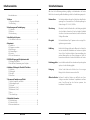 2
2
-
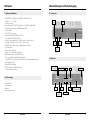 3
3
-
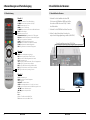 4
4
-
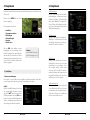 5
5
-
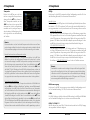 6
6
-
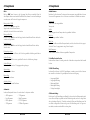 7
7
-
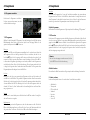 8
8
-
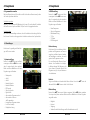 9
9
-
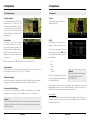 10
10
-
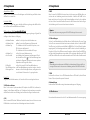 11
11
-
 12
12
-
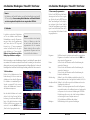 13
13
-
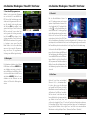 14
14
-
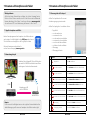 15
15
-
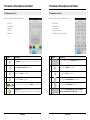 16
16
-
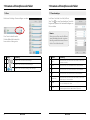 17
17
-
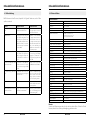 18
18
-
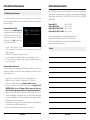 19
19
-
 20
20
-
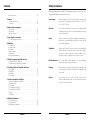 21
21
-
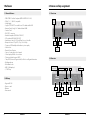 22
22
-
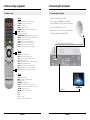 23
23
-
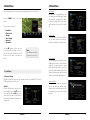 24
24
-
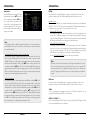 25
25
-
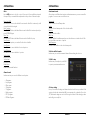 26
26
-
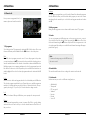 27
27
-
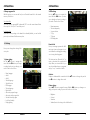 28
28
-
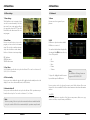 29
29
-
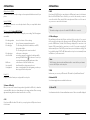 30
30
-
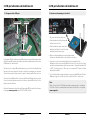 31
31
-
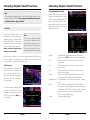 32
32
-
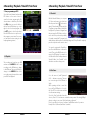 33
33
-
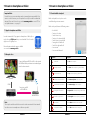 34
34
-
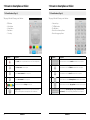 35
35
-
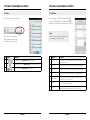 36
36
-
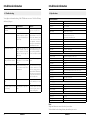 37
37
-
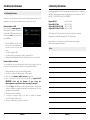 38
38
-
 39
39
Megasat HD 935 Benutzerhandbuch
- Kategorie
- TV-Set-Top-Boxen
- Typ
- Benutzerhandbuch
- Dieses Handbuch eignet sich auch für
in anderen Sprachen
- English: Megasat HD 935 User manual
Verwandte Artikel
-
Megasat HD 601 V2 Benutzerhandbuch
-
Megasat HD 601 V2 Benutzerhandbuch
-
Megasat HD 5000 DC Bedienungsanleitung
-
Megasat HD 601 V2 Benutzerhandbuch
-
Megasat HD 601 V2 Benutzerhandbuch
-
Megasat HD Stick 510se Benutzerhandbuch
-
Megasat HD 935 Twin V3 Bedienungsanleitung
-
Megasat HD 935 Twin V3 Bedienungsanleitung
-
Megasat HD 935 Twin V2 Benutzerhandbuch
-
Megasat HD 660 Twin Benutzerhandbuch
Andere Dokumente
-
 Rt Onebox Essential 3650s Benutzerhandbuch
Rt Onebox Essential 3650s Benutzerhandbuch
-
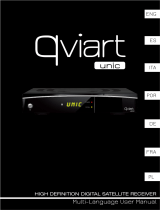 Qviart UNIC Benutzerhandbuch
Qviart UNIC Benutzerhandbuch
-
Maximum XO-40-S Benutzerhandbuch
-
Thomson THS 845 Benutzerhandbuch
-
Panasonic NVHDB1 Bedienungsanleitung
-
PEAK NET-TV Operating Instructions Manual
-
Dream Vision DVD Player DM 7000-S Benutzerhandbuch
-
ECO FTA ECO-Vent Assembly Instruction Manual